Telefondagi old kamera ishlamayapti - uni qanday tuzatish kerak? Android kamerasi ishlamayapti. Muammoning sabablari va echimi Kamerani androidga o'tkazish
Bugungi kunda Internet va maxsus o'rnatilgan dastur yordamida siz nafaqat odam bilan gaplashishingiz, balki suhbat davomida bir-biringizga qarashingiz mumkin. Bunday imkoniyat hatto ba'zi ijtimoiy tarmoqlarda ham mavjud. Do'stingiz sizning yuzingiz o'rniga qora ekranga qoyil qolmasligi uchun old (old kamera) ni ulashingiz kerak. Bunday kamera deyarli barcha zamonaviy noutbuklarda, ba'zi planshetlarda va telefonlarda mavjud.
Smartfonlar
Samsung, Sony, HTC, Lenovo
Ko'pgina Android telefonlarining interfeysi bir xil. Odatiy bo'lib, fotosuratlar va videolarni olishda orqa kamera yoqiladi. Kamerani almashtirish uchun tegishli kamera ilovasiga o'tishingiz kerak. Ekranda, albatta, kameraning o'zi atrofida aylanadigan ikkita o'q bilan kamera belgisi bo'ladi. Uni bosganingizda, kamera o'zgaradi. Video qo'ng'iroq qilganingizda, old kamera avtomatik ravishda yoqiladi. Agar bu sodir bo'lmasa, siz telefon ekranida shunga o'xshash belgini izlashingiz kerak.
LG
Aksariyat LG telefonlari kameralarni yuqorida tavsiflangan tarzda almashtiradilar. Biroq, yangi smartfonlarda (G3) yangilik bor: biz kamerani yoqamiz, qo'limizni uzatamiz, biroz kutamiz va old kamera avtomatik ravishda yoqiladi.
Planshetlar
Android planshetida old kamerani qanday yoqish mumkin? Video qo'ng'iroq qilishda siz kamerani ko'rsatadigan belgini topishingiz kerak. Kameralardan biri faol bo'lsa paydo bo'ladi. Ushbu belgini bosish orqali kamerani almashtirishingiz mumkin. Agar ekranda boshqaruv belgilari bo'lmasa, ekranni teginish bilan "jonlantirish" kerak. Shundan so'ng, boshqaruv paneli faollashadi. U tegishli kamera sozlamalarini ko'rsatadi.
Shuni ta'kidlash kerakki, Apple qurilmalarida yuqori o'ng burchakda kamerani almashtirish belgisi ham mavjud - kamera, uning ichida ikkita o'q o'ralgan.
Kompyuterlar
Noutbuklarda, video qo'ng'iroq qilish uchun zarur bo'lgan dasturga kirganingizdan so'ng, kamera avtomatik ravishda yoqiladi. Video havolasini ko'rsatish belgisi chizilmaganligiga ishonch hosil qiling. Odatda kamerani yoqish va o'chirish xuddi shu tugmani bosish orqali boshqariladi.
Endi siz kameraning mavjudligi bilan hech kimni ajablantirmaysiz, barcha noutbuklar, planshetlar va smartfonlar ular bilan jihozlangan. Ba'zilar sifati bo'yicha professional kameralardan kam bo'lmagan fotosuratlarni olishlari mumkin. Maqolada gadjetning old paneli yordamida suratga olish uchun mo‘ljallangan old kamera haqida ma’lumot berilgan.
Old kamera nima va u nima uchun kerak?
Ikki turdagi kameralar mavjud: asosiy va old. Old kamera kamera deb ataladi, u gadjetning old panelida joylashgan. Odatda old kamera sifat jihatidan asosiy kameradan bir oz pastroq bo'ladi, masalan, agar asosiy kameraning o'lchamlari 8 megapiksel bo'lsa, oldingi kamera taxminan 5 megapikselli bo'lishi mumkin.
Old kamera video qo'ng'iroqlarni amalga oshirish uchun mo'ljallangan, ya'ni Skype yoki shunga o'xshash dasturlar orqali muloqot qilish paytida suhbatdoshlar ushbu kameralar yordamida bir-birlarini ko'rishadi. Shuning uchun, old kamerani yoqishdan oldin, o'zingizni tozalash yaxshi bo'ladi.
So'nggi paytlarda selfi juda mashhur bo'ldi. Bilmaganlar uchun bu avtoportret, ya'ni old kamerani yoqqaningizdan so'ng o'zingizning suratlaringiz olinadi.
Telefoningizda old kamerani qanday yoqish mumkin?
Video qo'ng'iroq haqida gap ketganda, odatda old kamera avtomatik ravishda yoqiladi. Bu, ayniqsa, noutbuklar uchun to'g'ri keladi. Ammo ba'zida planshetlar va smartfonlarda siz buni hali ham qo'lda qilishingiz kerak.

Aytaylik, siz WhatsApp yoki Skype’da do‘stingiz bilan suhbatlashyapsiz, lekin suhbatdosh sizni ko‘rmaydi yoki yuzingiz o‘rniga butunlay boshqa tasvirni ko‘radi, ya’ni asosiy kamera yoqilgan. Bu holatda old kamerani qanday yoqish mumkin? Kamera belgisini toping va ustiga bosing. Odatda bundan keyin kamera o'zgarishi sodir bo'ladi.
Agar siz o'zingizni suratga olmoqchi bo'lsangiz va Android smartfonida old kamerani qanday yoqishni bilmoqchi bo'lsangiz, taxminiy protsedura quyidagicha:
- smartfon ekranini faollashtirish (qulfni ochish);
- ish stolida yoki asosiy menyuda kamera bilan belgini toping;
- Odatiy bo'lib, barcha Android gadjetlarida birinchi navbatda asosiy kamera yoqiladi. Rasmga tushirish rejimida ekranda uning atrofida aylanadigan ikkita o'qli kamera ko'rinishidagi belgi bo'lishi kerak, ustiga bosing.
Hammasi shu, endi siz old kamerani qanday yoqishni bilasiz. Android asosidagi smartfon va planshetlarning interfeysi taxminan bir xil, shuning uchun ushbu qo'llanma barcha gadjetlar uchun amal qiladi.
iPhone-da old kamerani qanday yoqish mumkin?
Shunday qilib, iOS asosidagi smartfon va planshetlar bilan ishlash bo'yicha qo'llanma:
- Asosiy menyuda kamera o'rtasida joylashgan kulrang belgini toping va uni faollashtiring. Agar siz iPhone-da old kamerani tezda qanday yoqishga qiziqsangiz, qo'shimcha funktsiyadan foydalanishni tavsiya etamiz. Shoshilinch ravishda kamerani yoqish kerak bo'lsa, qulflangan ekranda chapga suring.
- Ko'rsatilgan ekranda ikkita o'qli belgi (pastki o'ng burchak) mavjud, agar siz selfi olishni istasangiz, ustiga bosing.
- Eng pastki qismida dumaloq oq tugma mavjud va uning tepasida barcha mavjud tortishish rejimlarining gorizontal ro'yxati mavjud. Standart suratga olish uchun rasm rejimini o'rnating va dumaloq tugmani bosing.
- Video yozish uchun video rejimini o'rnating va oq tugmani yana bosing.

Ha, aslida, hammasi shu. Agar xohlasangiz, olingan fotosuratlarni "Sozlamalar" yorlig'ida o'zingizning xohishingiz bilan tahrirlashingiz mumkin.
28.08.2017 Vladislav SamoshkinAndroid telefon yoki planshetda kamerani qanday sozlash bo'yicha batafsil ko'rsatmalar uchun bizning maqolamizni o'qing. Tushunarsiz sozlamalar uchun oddiy tushuntirishlar.
Sifatsiz suratlar tufayli smartfoningizdan hafsalasizmi? Oldindan oʻrnatilgan Kamera ilovasini sozlashga harakat qildingizmi? Agar siz ba'zi fikrlarning ma'nosini bilmasangiz, bizning maqolamizga qarang. Biz sizga eng yaxshi tasvir sifatiga erishish uchun qo'limizdan kelganicha harakat qilamiz.
Endi siz o'rnatilgan kamerasiz smartfonlarni sotuvda topa olmaysiz. Ushbu modulning ishi oldindan o'rnatilgan dastur tomonidan ta'minlanadi. Bu "Google Camera" yoki smartfon ishlab chiqaruvchisi bo'lishi mumkin. Har qanday holatda, dastur avtomatik tortishish uchun keskinlashadi. Biroq, "Kamera" da ba'zi qo'lda sozlashlar ham mavjud. Va ulardan foydalanish kerak - aks holda siz har doim ham yaxshi suratga tushmaysiz.
Telefoningizda kamerani qanday sozlash kerakLekin avval siz fotosuratlarning sifati nafaqat sozlamalarga bog'liqligini tushunishingiz kerak. Bu qanchalik bema'ni bo'lmasin, deklanşör tugmasini bosishdan oldin siz ozgina tayyorgarlik ko'rishingiz kerak:
- Ob'ektivning linzalarini artib oling - bu element tumanga va har qanday axloqsizlik bilan qoplanishiga moyil. Professional fotosuratchilar doimo o'zlari bilan optikani artadigan toza mato olib yurishlari ajablanarli emas.
- To'g'ri burchakni topishga harakat qiling - quyoshga qarshi otmang, chunki kichkina smartfon matritsasi dinamik diapazonga ega bo'lmaydi. Va tomoshabinning ko'zi oxirgi fotosuratning yuqori o'ng burchagidan pastki chap burchagiga qarab turishiga ishonch hosil qilishga harakat qiling (agar siz portretni suratga olmasangiz).
- Avtomatik taymerni yoki ovozli boshqaruvni yoqing - bu qoidaga kam yorug'likda rioya qilish kerak. Gap shundaki, deklanşör tugmasini bosish smartfonni biroz silkitadi va sekin tortishish tezligi bilan bu loyqa tasvirga olib keladi.
- Orqa (asosiy) kamera bilan suratga olishga harakat qiling - ko'p hollarda u kattaroq matritsaga, yuqori aniqlikka va yaxshi sezgirlikka ega. Orqa kamerada selfi olish oynaga ega monopodga imkon beradi.
- Raqamli kattalashtirishni unuting - bu fikrlarni boshingizdan olib tashlang! Agar siz rasmni kattalashtirishingiz kerak bo'lsa, shunchaki ob'ektga o'ting. Ba'zi zamonaviy smartfonlarda optik zoom mavjud (ikkita kamerada turli fokus uzunliklariga ega linzalar mavjud) - siz undan foydalanishingiz mumkin.
Ammo tayyorgarlik haqida tashvishlanishni bas qiling! Telefoningizda kamerani qanday o'rnatish haqida gapirish vaqti keldi.
Telefoningizda kamerani qanday sozlash kerak: Global sozlamalar
Mavjud Kamera sozlamalarini taxminan ikki toifaga bo'lish mumkin. Birinchisi, yakuniy natijaga global ta'sir ko'rsatadigan parametrlarni o'z ichiga oladi. Ular maxsus bo'limda joylashgan bo'lib, unga kirish "Sozlamalar" belgisini bosgandan so'ng taqdim etiladi (albatta, ilovaning o'zida). Ikkinchi toifaga tortishishning o'zi parametrlari kiradi - tortishish tezligi, ISO, oq rang balansi va boshqalar. Birinchidan, "Sozlamalar" deb nomlangan menyuda sizni nima kutayotganini aniqlaymiz:
- Rasm hajmi - bu parametr tasvir qancha pikseldan iborat bo'lishini aniqlaydi. Bundan tashqari, ushbu elementni "foto o'lchamlari" deb atash mumkin. Eng maqbul variantni tanlashda bemalol.
- Video hajmi - yoki uning o'lchamlari. Xuddi shunday, eng yuqori sozlamani tanlang (4K, Full HD yoki bir chimdim HD). Yuqori tezlikdagi video kabi ba'zi tortishish rejimlari eng yuqori ruxsatda mavjud bo'lmasligi mumkinligini unutmang.
- Video chastotasi - uni yozish tezligini belgilaydi. Sozlama qanchalik baland bo'lsa, rasm shunchalik silliq bo'ladi. Optimal tanlov 50 yoki 60 fps. Ammo arzon smartfonlar bunday yuqori tezlikda suratga olish uchun protsessor quvvatiga ega emas, bu holda siz kichikroq parametr bilan o'tishingiz kerak bo'ladi.
- Tasvirlarni ko'rib chiqing - agar siz ushbu kalitni faollashtirsangiz, deklanşör tugmasini bosgandan so'ng siz yakuniy tasvirni ko'rasiz. Ular bir necha soniya davomida ko'rsatiladi. Agar kalit faol bo'lmasa, siz darhol keyingi kadrni olishingiz mumkin va fotosurat darhol Galereyaga o'tadi.
- Taymer - yoki avtomatik taymer. Deklanşör tugmasini bosgandan so'ng, siz tanlagan soniyalar soni o'tadi, shundan so'ng ramka olinadi.
- Grid - uning displeyi ufq chizig'ini tekislash imkonini beradi. Albatta, oxirgi fotosuratda hech qanday panjara bo'lmaydi.
- Surat sifati - bu parametr tasvirning qanchalik siqilishini aniqlaydi. "Maksimal sifat" ni tanlang - shunda siz eng yaxshi natijaga erishasiz. Qolgan sozlamalar tasvirning biroz xiralashishiga olib kelishi mumkin.
- Geotaglar - bu kalit suratga olish joyining geografik koordinatalari fotosurat teglariga kiritilishini aniqlaydi.
- Saqlash joyi - agar qurilmangizda mavjud bo'lsa, "SD karta" ni tanlang.
- Miltillashni bostirish - turli mamlakatlardagi lyuminestsent lampalar turli tezliklarda miltillaydi. Ushbu parametr miltillovchi effektni bostirishga imkon beradi, lekin siz ma'lum bir chastotani tanlashingiz kerak - 50 yoki 60 Gts.
- Ovozli boshqaruv - bu element har bir smartfonda mavjud emas. Bu funksiya ovozli buyruq bilan suratga olishdir.
- Ovoz balandligi tugmasi - tortishish paytida qanday harakatlar tegishli tugmaga tayinlanganligini aniqlaydi. Misol uchun, u qo'shimcha tortishish tugmasi bo'lishi mumkin. Aks holda, uni bosish video yozishni boshlaydi.
- Imo-ishoralarni boshqarish ba'zi smartfonlarda qo'llaniladigan yana bir tortishish usulidir. Misol uchun, avtomatik taymer ko'tarilgan qo'l yoki tabassum bilan ishga tushirilishi mumkin.
- Optik stabilizatsiya - ba'zi qurilmalarda yoqilgan. Bu ramkani xiralashtirish xavfini oshirmasdan tortishish tezligini uzoqroq qilish imkonini beradi. Lekin eng yaxshisi, videoni suratga olishda stabilizatorning ta'siri sezilarli bo'ladi.
Bular standart Kamera ilovasining tegishli bo'limida joylashgan asosiy parametrlardir. Muayyan sozlamalarni tushunish va to'g'ri qo'llash telefoningizda kamerani qanday sozlashni hal qilishga yordam beradi. Ammo ba'zi smartfonlarda qo'shimcha sozlamalar mavjud - barchasi ishlab chiqaruvchining tasavvuriga va uning mahoratiga bog'liq.
Qo'lda sozlash
Telefonda kamerani qanday sozlash kerak: qo'lda sozlashAgar siz ajoyib suratga olishni istasangiz, avtomatik rejimdan doimiy foydalanishdan voz kechishingiz kerak. Telefoningizda kamerani qanday o'rnatishni sizga soatlab aytishimiz mumkin, ammo agar siz faqat oldindan o'rnatilgan sozlamalardan foydalansangiz, bu sizga qiyin holatlarda unchalik yordam bermaydi. Murakkab suratga olish sharoitida, kadrlar tayyorlash paytida ko'pincha mavjud bo'lgan ba'zi sozlamalarni o'zgartirishga harakat qiling.
- Flash - o'chirib qo'yish, majburiy yoqish yoki avtomatik rejimda ishga tushirish mumkin. Uchinchi holatda, tizimning o'zi chirog'ni hozir faollashtirishni hal qiladi. Uning ishining natijasi aniq amalga oshirish va tortishish shartlariga bog'liq. Bir marta u haqiqatan ham rasmni saqlab qolishi mumkin va boshqa hollarda uning ishlatilishi faqat ramkani buzadi.
- ISO yorug'lik sezgirligi deb ataladi. Kadr ko'paytirilganda, matritsaga ko'proq energiya beriladi, buning natijasida ma'lumotlar undan biroz yaxshiroq o'qiladi. Ammo buning evaziga tasvir ma'lum miqdordagi raqamli shovqinni - tasodifiy miltillovchi nuqtalarni olishi mumkin. Shovqin suratni 100 foizlik miqyosda ko‘rayotganda ko‘proq seziladi. Siz ISO haqida faqat kam yorug'likda o'ylashingiz kerak, bu parametrni juda ko'p oshirmasligingiz kerak, aks holda natija sizni yoqimsiz ajablantiradi.
- EHM - faqat ba'zi smartfonlarda sozlanishi. Ushbu parametr diafragma qancha vaqt ochiq bo'lishini anglatadi. Qanchalik uzoqroq bo'lsa - matritsa shunchalik ko'p yorug'lik oladi. Lekin ortiqcha ta'sir qilish sodir bo'lganidek, uni haddan tashqari ko'paytirishga arziydi.
- EHM - ortiqcha va minusli kvadrat shaklida belgi bilan belgilangan. Bu ramkani engillashtirish yoki qoraytirishning eng oson yo'li.
- Diafragma - uni ochish darajasi faqat ba'zi qurilmalarda tartibga solinadi. Shunga qaramay, teshikning diametri ramkaga qancha yorug'lik tushishini aniqlaydi.
- Ekspozitsiyani o'lchash - bu tizim ramka qanchalik yorug'ligini aniqlashini aniqlaydi.
- Oq rang balansi - tasvirni issiqroq yoki sovuqroq qiladi. Odatda, avtomatlashtirish o'z vazifasini inson aralashuvisiz ham bajara oladi. Ammo, agar siz g'ayrioddiy yorug'lik sharoitida suratga tushsangiz, u yoki bu oq balansni qo'lda tanlash yaxshidir.
- HDR - bu funksiya yoqilganda, kamera bir vaqtning o'zida turli xil ekspozitsiyalar bilan bir nechta kadrlarni yaratadi. Keyin bularning barchasi bitta suratga birlashtiriladi, undan juda qorong'i va haddan tashqari ochiq joylar chiqarib tashlanadi. Ammo bir nechta suratga olish uchun vaqt kerak, shuning uchun HDR rejimida harakatlanuvchi ob'ektlarni suratga olishingiz shart emas.
Bu odatda tortishish vaqtida tanlanishi mumkin bo'lgan bir nechta sozlamalar. Ammo deyarli har qanday dastur "Kamera" ham turli xil ish rejimlarini ta'minlaydi. Buni ham muhokama qilish kerak.
Telefonlarda kamera bilan tortishish rejimlari
Odatiy bo'lib, dastur oddiy suratga olishni faollashtiradi. Unda siz old kameraga o'tishingiz mumkin. Yoki videoga o'ting. Bundan tashqari, ilova bir nechta boshqa tortishish rejimlarini taqdim etadi:
- Panorama - tabiiy va shahar landshaftlarini suratga olish uchun ushbu rejim ideal. U avtomatik ravishda bir nechta kadrlarni yaratadi, shundan so'ng ular bir ramkaga tikiladi. Bu sizga atrofingizdagi hududni batafsil ko'rish imkonini beruvchi juda keng fotosurat bo'lib chiqadi.
- Go'zallik uchun suratga olish - bu rejim yoqilganda, dastur terini silliqlash va boshqa tasvirni yaxshilashga harakat qiladi. Rejim birinchi navbatda old kamera bilan suratga olish uchun keskinlashtirilgan.
- Fon xiralashishi - bu rejimda tortishish ko'p jihatdan amalga oshirilishi mumkin. Eng yaxshisi, ikki kamerali smartfonlar fonni xiralashtirishi mumkin. Agar qurilma bitta ob'ektivga ega bo'lsa, u holda fon dasturiy ta'minot usuli bilan yoki qurilmaning yuqoridan pastgacha ma'lum bir harakatidan keyin loyqalanadi.
- GIF-animatsiya - aslida video ushbu rejimda suratga olinadi, lekin sekundiga atigi bir kvadrat chastotada. Olingan tasvirlar bitta GIF animatsiyasiga birlashtiriladi, keyin ularni ijtimoiy tarmoqqa joylashtirishingiz mumkin.
- Uzluksiz suratga olish - bu rejimda siz bir soniyada bir vaqtning o'zida bir nechta kadrlarni olishingiz mumkin (protsessor kuchi ularning aniq soniga ta'sir qiladi). Keyin eng yaxshi kadrni tanlashingiz yoki barchasini xotirada saqlashingiz mumkin. Bolalar, avtomobillar, sport va boshqa harakat sahnalarini suratga olish uchun yaxshi rejim.
- Kecha - kam yorug'lik sharoitida tortishish uchun maxsus rejim. Bu avtomatik ravishda sezgirlikni oshiradi va tortishish tezligi uzoqroq bo'ladi.
- Yuqori tezlikda tortishish (sekin-sekin) - juda kuchli protsessorga ega smartfonlar ushbu rejimga ega. Rejim filmlarni suratga olishda ishlatiladi. Undagi kamera soniyada juda ko'p sonli kadrlar hosil qiladi. Keyin videoni sekinlashtirish mumkin, shunda siz ob'ektingizning harakatlarini to'liq batafsil ko'rishingiz mumkin.
Bular standart Kamera ilovalarida topilgan eng mashhur rejimlardir. Ba'zi o'ziga xos rejimlar ham mavjud, ammo ular haqida qisqacha maqola doirasida gapirishning ma'nosi yo'q.
Xulosa
Endi siz ba'zi kamera sozlamalari nima uchun javobgar ekanligini bilasiz. Donolik bilan harakat qiling - shu tarzda siz eng oddiy smartfon yoki planshetdan ham barcha imkoniyatlarni siqib chiqarasiz! Shuni ham unutmangki, siz har doim Google Play-dan yaxshiroq kamera ilovalarini yuklab olishingiz mumkin.
smartbobr.ru
Android-dagi kamera ishlashni to'xtatsa nima qilish kerak

Uni faqat qo'ng'iroqlar va xabarlar uchun ishlatadigan zamonaviy gadjet egasini tasavvur qilish qiyin. Smartfonlar va planshetlar deyarli hamma narsani birlashtirgan - telefon, budilnik, audio va video pleerlar va boshqalar. Va birdan shunday bo'ladiki, kamera Androidda ishlamaydi. Bu muammoni qanday hal qilish mumkin?
Kamera ishlamay qolishining sabablari
Joriy gadjetlarning muhim modullaridan biri bir qancha sabablarga ko'ra ishlamay qolishi mumkin, ular orasida bir nechta asosiylari bor:
- Tizim proshivkasini yangilash. Yangilash jarayonida noto'g'ri protsedura yoki biron bir nosozlik tufayli turli modullarning sozlamalari tez-tez uchib ketadi.
- Virus hujumi. Zararli dasturlarning soni va xilma-xilligi juda katta.
- Qurilmaning shikastlanishi. Har xil mexanik ta'sirlar (tushish, urish, suv ostiga tushish va hokazo) kameraning noto'g'ri ishlashiga olib kelishi mumkin.
- Axlat. Kamerada ifloslanish yoki chang ta'sir qilishi mumkin bo'lgan sensor mavjud.
- Modul keshi. Bu faqat dasturiy ta'minot muammosi.
Ushbu holatlarning har qandayida ekranda turli xil xabarlar paydo bo'lishi mumkin (masalan, "Kamera noto'g'ri" deb yozilgan), oyna qotib qolishi, ishdan chiqishi yoki shunchaki qora ekran bo'lishi mumkin. Xo'sh, telefoningizdagi kamera ishlamay qolsa nima qilish kerak?
Muammoni qanday hal qilish kerak
Zavod sozlamalariga qayting
Ushbu usul sizga biron bir sababga ko'ra yuzaga kelgan tizim va modul sozlamalari bilan bog'liq muammolarni hal qilishga imkon beradi. Lekin siz buni to'g'ri qilishingiz kerak, buning uchun:
- birinchi navbatda kerakli fayllar va ma'lumotlarning, shuningdek tizimning o'zi zaxira nusxasini yarating (bu element ixtiyoriy, lekin uni e'tiborsiz qoldirmaslik yaxshiroqdir);
- keyin qurilma sozlamalari, Umumiy yorlig'iga o'ting;
- "Zaxiralash va tiklash" bandini toping (Androidning turli versiyalarida va modellarda nom farq qilishi mumkin);
- yangi oynada "Sozlamalarni tiklash" bandini tanlang;
- qanday ma'lumotlar o'chirilishi haqida ma'lumot olish;
- batareya quvvati kamida 30% ekanligiga ishonch hosil qiling;
- tiklashni boshlash;
- tugatgandan so'ng siz kameraning ishlashini tekshirishingiz va qurilmani sozlashingiz mumkin.
Virus tekshiruvi
Agar zavod sozlamalariga qaytganingizdan so'ng, gadjet hali ham xato xabarini bersa, uni viruslar uchun tekshirishingiz kerak. Buni ikki usulda qilishingiz mumkin:
- telefon yoki planshetni shaxsiy kompyuterga ulang va kompyuter dasturi yordamida skanerlang;
- yordamchi dasturni to'g'ridan-to'g'ri gadgetga o'rnating.
Har holda, siz chuqur tekshiruvdan o'tishingiz kerak.
Tashqi va ichki tozalash
Qurilmani ichki va tashqi turli axlatlardan tozalash foydali bo'ladi. Birinchi holda, linzalarni maxsus mato bilan tozalash yoki tozalash kifoya, lekin maxsus vositani qo'llash bilan. Shuningdek, siz telefonni qismlarga ajratishingiz va tozalashingiz mumkin, ammo buning uchun mutaxassisdan yordam so'rash yaxshidir.
Ichki tozalash modul keshini o'chirishni o'z ichiga oladi, buning uchun:
- sozlamalarga o'ting, Umumiy yorlig'i;
- "Ilovalar" bandini tanlang;
- Hammasi yorlig'iga o'tish uchun o'ngdan chapga bir necha marta suring;
- kamerani toping va unga kiring;
- paydo bo'lgan oynada bizga "Keshni tozalash" tugmasi kerak.
Maxsus yordamchi dasturlarni o'rnatish
Agar yuqorida muhokama qilingan usullarning hech biri muammoni hal qilmasa, gadgetga standart kamera bilan bir xil tarzda ishlaydigan dasturlarni o'rnatishning yana bir varianti mavjud. Bunday ilovalarga Camera MX misol bo'la oladi.
Ushbu ilova o'z menyusiga ega, unda tortishish boshlanishi bilan asosiy sahifa, qurilma xotirasidagi fayllar galereyasi, shuningdek, ko'plab turli effektlar mavjud. Ushbu dastur yordamida siz kulgili va original selfi, jumladan harakatni saqlaydigan GIF-larni suratga olishingiz mumkin.
U asosiy kabi ilovalar bilan ishlashda foydalanish mumkin, ya'ni. orqa va old kameralar, ya'ni funktsional jihatdan ularning ko'pchiligi standart moduldan ham yaxshiroq bo'lishi mumkin. Agar bunday yordamchi dasturlardan foydalanganda siz hali ham rasmga ega bo'lmasangiz, muammo yanada jiddiyroq.
Bunday holda, faqat xizmat ko'rsatish markaziga murojaat qilish qoladi. Bundan tashqari, agar planshet yoki telefonda kafolat muddati hali tugamagan bo'lsa, tavsiya etiladi.
androidster.ru
Lenovo smartfonida old kameradan foydalanish
Albatta, barcha Lenovo smartfonlari old (old) va orqa (asosiy) kameralarni suratga olish qobiliyatiga ega emas, chunki birinchisi bo'lmasligi mumkin. Agar sizning telefoningizda ushbu kameralarning ikkalasi ham mavjud bo'lsa, unda yana bir muammo paydo bo'ladi - asosiy kamerani (sukut bo'yicha Kamera ilovasini ochganingizda yoqiladi) oldingi kameraga qanday o'tkazish, masalan, selfi olish yoki video chat orqali muloqot qilish. .
 |
*Asosiy kameraga qaytish uchun siz ham ushbu belgini bosishingiz kerak. *Old kamera rejimida smartfon modeliga qarab siz asosiy kameradan foydalanishda mavjud tasvir sifati bilan bog‘liq ba’zi sozlamalar va funksiyalarga kira olmasligingiz mumkin. Buning sababi, qoida tariqasida, smartfondagi qo'shimcha kamera jismonan oddiyroq dizayn va past piksellar soniga ega. |
infosmartphone.ru
Androidda old yoki asosiy kamera yoqilmaydi - nima qilish kerak
Agar kamera Android-da yoqilmasa, muammoning sabablari dasturiy ta'minotdagi xatolar yoki apparat darajasidagi muammolarda bo'lishi mumkin. Foydalanuvchi tizimning ishlashidagi xatolar bilan mustaqil ravishda shug'ullanishi mumkin, ammo muvaffaqiyatsiz komponentni almashtirish mutaxassisning aralashuvini talab qiladi.
Ushbu maqola Android smartfonlarini ishlab chiqaradigan barcha brendlar uchun javob beradi: Samsung, HTC, Lenovo, LG, Sony, ZTE, Huawei, Meizu, Fly, Alcatel, Xiaomi, Nokia va boshqalar.
Kamera yoqilmasligining mumkin bo'lgan sabablari
Agar qiziqsangiz, mening maqolam 13 dollarga smartfon uchun qaysi Bluetooth eshitish vositalarini sotib olganim haqidagi sharhdir.
Agar siz Android qurilmangizni tashlamagan yoki urgan bo'lsangiz, lekin bir nuqtada siz kamera ishlamayotganini aniqlagan bo'lsangiz, unda buning sababi dasturiy xatodir. Bo'lishi mumkin:
- Kamera sozlamalari noto'g'ri.
- Ilova ziddiyatlari.
- Xotira yo'q.
- Kesh to'lib ketishi.
- Virus infeksiyasi.
- Noto'g'ri proshivka.
Agar tizimda hamma narsa tartibda bo'lsa, modulning jismoniy holatiga e'tibor bering. Kamera urilgan yoki tushganidan keyin mexanik shikastlanish yoki linzalarning ifloslanishi tufayli yoqilmasligi mumkin.
Sizning savolingiz:
Old kamerani qanday yoqish mumkin?
Magistrning javobi:
Mobil telefonlarning zamonaviy modellari video qo'llab-quvvatlash bilan qo'ng'iroq qilish imkoniyatiga ega, buning uchun ularning qurilmasi ikkita kamerani o'z ichiga oladi. Ulardan biri fotografiya uchun mo'ljallangan, ikkinchisi telefonning old tomonida joylashgan video qo'ng'iroqlarni amalga oshirish uchun. Asosan, kamera avtomatik ravishda yoqiladi, lekin uni qo'lda yoqish kerak bo'lgan rejimlar mavjud.
Video qo'ng'iroq qilish uchun siz bunday imkoniyatni ta'minlaydigan uyali aloqa operatori xizmatini ulashingiz kerak. Ulanish amalga oshirilishi kerak bo'lgan suhbatdosh ham faol video qo'ng'iroq xizmatiga ega bo'lishi kerak. Barcha shartlar bajarilgandan so'ng, telefon raqami teriladi va qo'ng'iroq tugmasi o'rniga ekranning chap tugmasi bosiladi, u "Funksiyalar" menyusini chaqiradi, unda siz "Video qo'ng'iroq" bandini yoki nomni tanlashingiz kerak. shunga o'xshash ma'noga ega, barchasi qurilmangiz modeliga bog'liq. Gaplashayotganda old kamera avtomatik ravishda yoqiladi va sizga qaratilishi kerak. Suhbatdosh bir xil harakatlarni bajarishi kerak, bu esa telefoningiz ekranida ko'rsatilishi kerak. Suhbatni amalga oshirish uchun siz karnayni yoqishingiz yoki eshitish vositasini ulashingiz kerak, chunki telefon quloqdan etarlicha masofada joylashgan va uni yaqinlashtirishning ma'nosi yo'q.
Agar xohlasangiz, video qo'ng'iroqlardan tez-tez foydalansangiz, telefoningizga Skype kabi dasturni o'rnatish orqali pulni tejashingiz mumkin, albatta, ushbu model uni qo'llab-quvvatlasa. Buni amalga oshirish uchun siz APN kirish nuqtasini o'rnatishingiz kerak, uning nomi "internet" so'zi bilan boshlanishi kerak, keyin ushbu ilovani avtorizatsiya qilishda talab qilinadigan login va parolni olish uchun Skype veb-saytida ro'yxatdan o'tishingiz kerak. Siz muloqot qilmoqchi bo'lgan suhbatdoshlarning ismlari (taxalluslari) ro'yxati kontaktlar ro'yxatiga kiritiladi. Ulardan birini tanlaganingizda, old kameraning avtomatik faollashuvi bilan qo'ng'iroq qilinadi.
Bundan tashqari, ushbu kamera avtoportretni olish uchun ishlatilishi mumkin, sizga fotosurat kerak bo'lganda juda qulay, ammo bu borada sizga yordam beradigan hech kim yo'q. Buni amalga oshirish uchun siz "Kamera" funksiyasini yoqishingiz kerak, bu erda "Ikkinchi kamera" bandi tanlanadi, shundan so'ng kamera o'ziga qaratiladi, kamera tomonidan qabul qilingan tasvir ekranda ko'rsatiladi, kerakli holatga o'rnatiladi. Natijada, deklanşör tugmasini bosing yoki ushlab turing (telefon turiga qarab), klaviatura qulfdan chiqarilgan bo'lishi kerakligini yodda tutish kerak.
Yangi telefonni tanlashda xaridor har doim bir qator muhim mezonlarga amal qiladi. Ulardan biri kamera. O‘rnatilgan kamera yordamida kulgili selfilar suratga olinadi va ta’tilning unutilmas lahzalari xotirada qoladi. Smartfondagi zamonaviy kameralar tufayli ko'pchilik oddiy kamera qanday ko'rinishini unutib qo'yishdi. Shuning uchun, ko'pchilik uchun kamera hech qanday sababsiz telefonda ishlamay qolsa, bu katta muammoga aylanadi. Bu bizning maqolamizda muhokama qilinadigan narsa.
Hozirgi muammoni hal qilishning bir necha yo'li mavjud. Lekin birinchi narsa.
Avvalo, buzilishning xususiyatini aniqlash kerak. Agar telefon tushib ketgan bo'lsa va kamera linzalari singan bo'lsa yoki qurilma tanasi suvga tushib ketgan bo'lsa, unda muammoni o'zingiz hal qilish mumkin bo'lmaydi. Xizmat ko'rsatish markaziga murojaat qilishingiz kerak, chunki ba'zi qismlarni almashtirish kerak bo'ladi.
Agar gadjet mexanik stressga duchor bo'lmagan bo'lsa va muammo dasturiy ta'minot darajasida bo'lsa, hamma narsani o'zingiz hal qilish mumkin.
Nosozlikning mumkin bo'lgan sabablari
Android operatsion tizimi sozlamalarning moslashuvchanligi va ichki fayllar bilan ishlash qobiliyati bilan ajralib turadi. Bu sizning gadjetingizni foydalanuvchi talablariga muvofiq sozlash imkonini beruvchi mutlaq ortiqcha. Ammo ba'zida bu ortiqcha nosozliklarga olib keladi. Kamera ishdan chiqishining eng keng tarqalgan sabablari orasida:
- tizimni muvaffaqiyatsiz yangilash;
- ziddiyatli dasturni o'rnatish;
- norasmiy dasturiy ta'minotni o'rnatish;
- muhim fayllarni o'chirish;
- viruslarning paydo bo'lishi;
- bir qator boshqa sabablarga ko'ra tizimning ishdan chiqishi.
Muammolarni bartaraf qilish; nosozliklarni TUZATISH
Ko'p vaqt va kuch talab qilmaydigan eng oddiy qadamlar bilan muammolarni bartaraf etishni boshlash yaxshidir.

Nazariy jihatdan, bu usullar kamerani avvalgi holatiga qaytarish uchun etarli. Ammo to'liq qayta o'rnatilgandan keyin ham telefondagi kamera ishlamay qoladigan qiyin vaziyatlar mavjud.
Muammo dasturiy xususiyatga ega bo'lsa, u holda qurilmaning dasturiy ta'minoti yuz foizlik ehtimollik bilan yordam beradi.
Ammo bir nechta nuanslar va xususiyatlar mavjud:
- Agar sizda hali ham kafolat ostida bo'lgan yangi telefoningiz bo'lsa, hech qachon telefonni o'zingiz yondirmang. Uni kafolat kartasi bilan birga xizmat ko'rsatish markaziga olib boring.
- O'z-o'zidan dasturiy ta'minot bilan qurilmaga zarar etkazish xavfi katta. Bu jarayon ma'lum ko'nikmalar va bilimlarni talab qiladi.
Bitta qoidani unutmang - proshivka faqat rasmiy saytdan yuklab olinishi mumkin. Aks holda, nafaqat kamera, balki butun smartfon ishlamay qoladi.
Diagnostika
Telefoningiz holatini aniqlash uchun turli ilovalardan foydalanishingiz mumkin.
Ulardan biri dasturdir Telefon Doktor Plus(Yuklab olish).
Uning yordamida siz nafaqat kamerani, balki smartfonning boshqa muhim elementlari holatini ham tekshirishingiz mumkin.


Ilovani ishga tushirgandan so'ng, qurilma haqida umumiy ma'lumot ko'rsatiladi. Ularning hozirgi vaqtda dolzarb bo'lishi uchun siz yigirmadan ortiq testlar, jumladan, bizga kerak bo'lgan kamera, GPS va boshqa ko'p narsalar mavjud bo'lgan ikkinchi yorliqga o'tishingiz kerak. Sinovlarning har biri alohida-alohida amalga oshiriladi, ba'zilari foydalanuvchidan telefonni silkitish yoki naushniklarni kiritish kabi muayyan harakatni bajarishni so'raydi. Muvaffaqiyatli tugallangandan so'ng, tasdiq belgisi bilan yashil belgi paydo bo'ladi - bu sinovdan o'tgan funktsiya to'g'ri ishlayotganligini anglatadi. Bunday oddiy harakatlar yordamida siz kameraning haqiqiy holatini baholashingiz mumkin.
Amaliyot shuni ko'rsatadiki, umidsiz vaziyatlar yo'q. Agar telefondagi kamera ishlamasa, bu umidsizlikka sabab bo'lmaydi. Muammoni bir nechta tugmachalarni bosish orqali hal qilishingiz mumkin. Bizning maqolamizdagi maslahatlardan foydalanish, shaxsiy vaqtingizni bir necha daqiqa sarflash va chiroyli rasmlardan zavqlanishni davom ettirish kifoya.
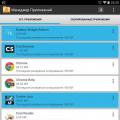 Ilovaning APK faylini qanday chiqarish mumkin?
Ilovaning APK faylini qanday chiqarish mumkin? Bu nimani anglatadi - raqam Tele2 tarmog'ida ro'yxatdan o'tmagan
Bu nimani anglatadi - raqam Tele2 tarmog'ida ro'yxatdan o'tmagan Android kamerasi ishlamayapti
Android kamerasi ishlamayapti